"هل يمكن أن يخبرني أحد كيف أوقف حفظ WhatsApp للصور تلقائياً على هاتفي؟ لقد انضممت للكثير من المجموعات على WhatsApp، وكل يوم احصل على الكثير من الصور غير المرغوب فيها على هاتفي! "
اذا كان لديك سؤال مماثل عن الحفظ التلقائي للوسائط على WhatsApp، فقد أتيت للمكان الصحيح. هذا سؤال سأله صديق لي - لكن ملايين آخرين من مستخدمي WhatsApp أيضا يقابلون نفس المشكلة.
حالياً، الإعدادات الافتراضية على WhatsApp تقوم تنزيل تلقائي للوسائط المتشاركة على الجهاز والتي تشغل الكثير من المساحة. اذا أردت التخلص من فوضى هاتفك، يعليك معرفة كيف توقف WhatsApp من حفظ الصور على iPhone و Android. في هذا الدليل، سأوضح نفس الثنائي عن تخزين الوسائط على WhatsApp خطوة بخطوة.

الجزء 1: كيف توقف WhatsApp عن حفظ الصور على iPhone
الجزء 2: كيف توقف WhatsApp عن حفظ الصور على Android
الجزء 1: كيف توقف WhatsApp عن حفظ الصور على iPhone
يوفر WhatsApp حل ذكي وغير فوضوي لتعطيل ميزة التنزيل التلقائي للصور ومقاطع الفيديو على iPhone. الكثير من الأحيان، ميزة التنزيل التلقائي تشوش ألبوم الكاميرا وحتى ينتهي بها الأمر باستهلاك مساحة كبيرة من الجهاز. بالإضافة الى، صور WhatsApp المحفوظة في ألبوم كاميرتك يمكنه استهلاك الكثير من المساحة من تخزين مكتبة iCloud أيضاً. لإصلاح هذا و معرفة كيف توقف WhatsApp عن حفظ الصور على iPhone تلقائياً، اتبع هذه الخطوات:
- كبداية، قم بفتح جهاز iOS الخاص بك و افتح WhatsApp عليه بالضغط على أيقونة التطبيق من الشاشة الرئيسية.
- بمجرد فتح تطبيق WhatsApp، اضغط على رمز الترس في الأسفل للانتقال للإعدادات.
- من إعدادات WhatsApp، انتقل الى إعدادات "البيانات و استخدام التخزين" وتحت ميزة "التنزيل التلقائي للوسائط"، اغلق الاختيار للصور، مقاطع الفيديو، الصوتيات، والوثائق. على سبيل المثال، انقر فقط على حقل "الصور" هنا وقم بإغلاق الخيار.
- اذا لم تريد أن تظهر الصور المنزلة في ألبوم الكاميرا، إذن اذهب لإعدادات WhatsApp > محادثات و قم بتعطيل ميزة "الحفظ في ألبوم الكاميرا".

هذا هو! باتباع هذه الخطوات البسيطة، يمكنك تعلم كيف توقف WhatsApp عن حفظ الصور تلقائياً على iPhone. ليس فقط الصور، يمكنك أيضا تعطيل ميزة التنزيل التلقائي لمقاطع الفيديو، الصوتيات، والوثائق. بعد ذلك، حينما تتلقى صورة على WhatsApp، ستحتاج للضغط على رمز التنزيل لحفظها على هاتفك.
الجزء 2: كيف توقف WhatsApp عن حفظ الصور على Android
كما في iPhone، تطبيق WhatsApp يوفر أيضا ميزة تعطيل التنزيل التلقائي لملفات الوسائط على Android. الوضع الافتراضي لهذا مفعل وهكذا، سيستمر في استهلاك مساحة جهازك أو اثأره الفوضى في معرض الصور. إليك طرقاً مختلفة يمكنك اتباعها لتعلم كيف توقف WhatsApp عن حفظ الصور على Samsung أو أي هاتف Android آخر.
1. أولاً اذهب إلى تطبيق WhatsApp على Android و قم بزيارة الإعدادات بالضغط على الثلاث نقاط رمز (الهمبرغر) بالأعلى.
2. الآن، تصفح الإعدادات > البيانات التخزين لإيجاد قسم "التنزيل التلقائي للوسائط" لاختيارات مختلفة (مثل WiFi، بيانات الهاتف، و التجوال).
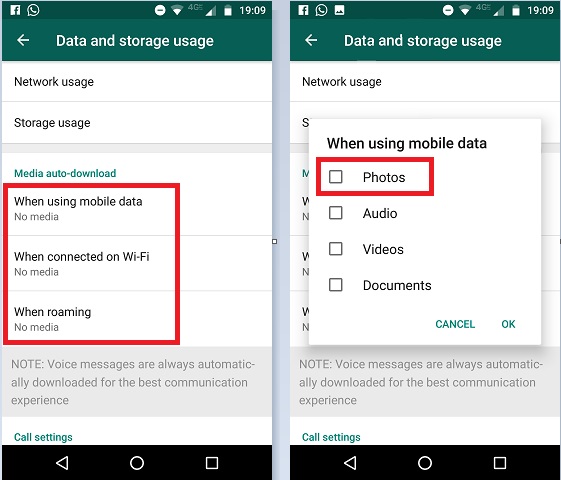
3. اذا أردت تعطيل ميزة التنزيل التلقائي بالنسبة الى WiFi، إذن اضغط على نفس الخيار و اغلق ميزة تنزيل الصور (أو أي ملف وسائط آخر). بنفس الطريقة، يمكنك تعطيل خيار التنزيل التلقائي لبيانات الهاتف والتجوال.
4. WhatsApp أيضا يسمح لنا بعدم إظهار الصور المنزلة في معرض الصور الرئيسي للهاتف. لهذا، اذهب للإعدادات > الدردشات و قم بأغلاق خيار ظهور الوسائط.

5. اذا لم تريد صور WhatsApp المنزلة أن تظهر في معرض صور هاتفك، فيمكنك أيضا الانتقال إلى نظام ملفاته > التخزين> WhatsApp> صور WhatsApp. هنا، يمكنك أنشاء ملف جديد، وضع اسم له ".nomedia" و حفظه. بعدها، يمكنك حذف الملف لجعل صور WhatsApp تظهر على معرض صور هاتفك مجدداً.

بهذه الطريقة، يمكنك تعلم كيف توقف WhatsApp عن حفظ الصور على Samsung أو أي جهاز Android آخر. في حين انه سيكون نفس الإجراء، يمكنك مقابلة تغيير بسيط في الواجهة العامة.
الجزء 3: النسخ الاحتياطي لصورك لجهاز كمبيوتر لتجنب فقدانها بعد رفض الحفظ التلقائي
جميعنا نستخدم WhatsApp لمشاركة أطنان من الصور مع أصدقائنا وعائلتنا. اذا كان لديك أيضا الكثير من الصور المهمة و مقاطع الفيديو التي لا تريد فقدانها، ففكر في عمل نسخ احتياطي لبيانات WhatsApp على جهاز الكمبيوتر الخاص بك. لفعل هذا، يمكنك الاستعانة بمساعدة MobileTrans - نقل WhatsApp (جزء من MobileTrans). أنها أداة DIY سهلة الاستخدام يمكنها نسخ كل بيانات WhatsApp احتياطيا على حاسوبك. هذا سيتضمن رسائله، محتوى الوسائط المشتركة، جهات الاتصال، وأكثر. فيما بعد، يمكنك استعادة بيانات WhatsApp الخاصة بك على أي جهاز من اختيارك.
1. لنسخ بيانات WhatsApp احتياطياً، قم بتوصيل هاتفك بالكمبيوتر وتشغيل مجموعة أدواة MobileTrans عليه. من الشاشة الرئيسية، يمكنك الضغط على وضع "هاتف الى هاتف".

2. تحت قسم "هاتف إلى هاتف"، سيتم تزويدك بخيارات مختلفة. ببساطة اذهب إلى "نقل WhatsApp" بمجرد توصيل جهازك.

3. انقر على زر نسخ احتياطي مجدداً ثم انتظر قليلاً حتى يبدأ التطبيق في النسخ الاحتياطي لبيانات WhatsApp.

4. انتظر قليلاً حتى تكتمل العملية ولا تفصل جهازك في المنتصف. عند تخزين نسخ احتياطية بنجاح، سيتم إخطارك.

5. في النهاية، يمكنك إزالة جهازك بأمان أو إظهار النسخ الاحتياطي. يمكنك فيما بعد اختيار استعادة النسخ الاحتياطي WhatsApp لهاتفك من هنا أيضا.
هذا هو كل شيء! الآن عندما تعرف كيف توقف WhatsApp عن حفظ الصور تلقائياً على iPhone و Android، يمكنك بسهولة إغلاق هذه الميزة. يحتوي الدليل على قائمة بالحلول المخصصة لكل من Android و iPhone مما يناسبك. بعيداً عن ذلك، يمكنك أيضا الاستعانة بمساعدة MobileTrans - نقل WhatsApp لعمل نسخ احتياطي لصور WhatsApp و الدردشات. يمكن أيضا استخدامه لاستعادة نسخاً احتياطياً موجودا أو مباشرةً نقل بيانات WhatsApp من جهاز لآخر. اذا كنت مستخدم معتاد على WhatsApp ولا تريد فقدان الدردشات، فسيكون هذا تطبيق يجب امتلاكه!
اتجاهات جديدة
أهم الأخبار
جميع الفئات


MobileTrans - WhatsApp Transfer


Sulaiman Aziz
معكم Sulaiman Aziz مسؤول تسويق المحتوى العربي لموقع MobileTrans. وهو برنامج رائع لنقل البيانات بين الأجهزة المختلفة. فنحن لدينا فريق بحث وتطوير يضم أكثر من ألف شخص. مما يجعلنا نضمن تزويدكم بأفضل الخدمات والبرامج.